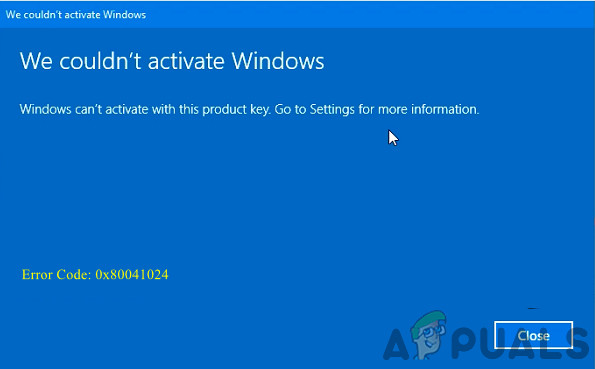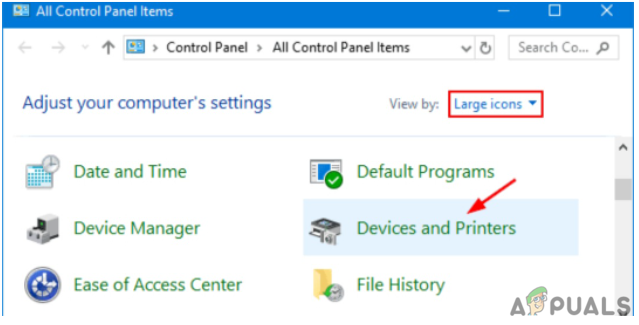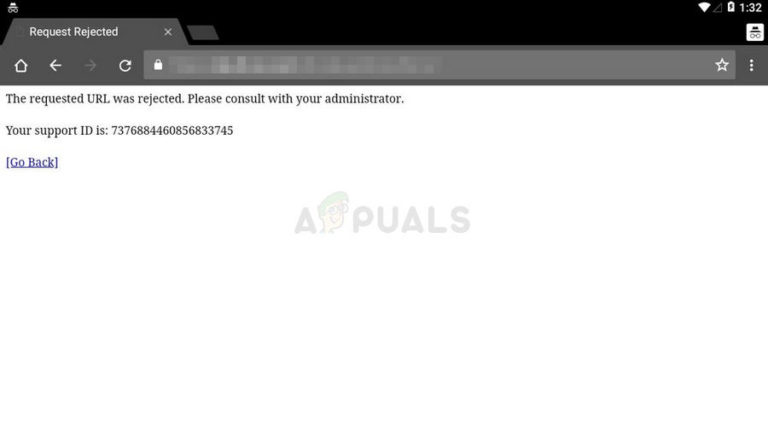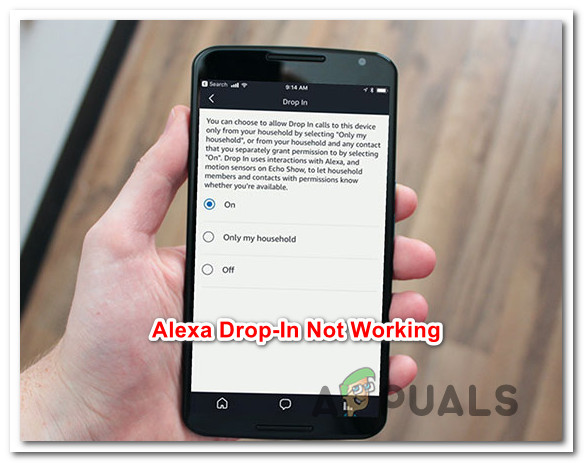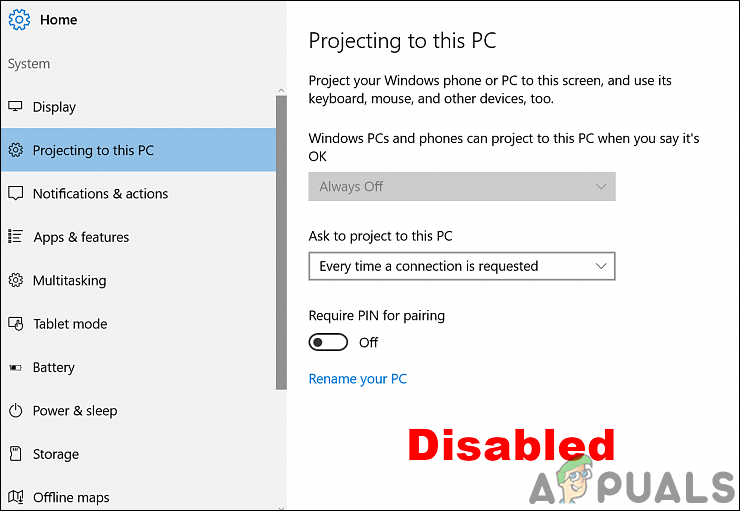So beheben Sie ATKEX_cmd.exe funktioniert nicht mehr
Mehrere Benutzer haben uns mit Fragen erreicht, nachdem sie wiederholt den Fehler “ATKEX_cmd.exe funktioniert nicht mehr” erhalten haben. Für einige Benutzer scheint dies bei jedem Start zu geschehen, während andere berichten, dass das Problem nur auftritt, wenn sie versuchen, eine ressourcenintensive Anwendung wie das Spielen eines Spiels oder das Rendern eines Videos auszuführen. In den meisten Fällen tritt das Problem bei Windows-Versionen auf, die älter als Windows 10 sind.
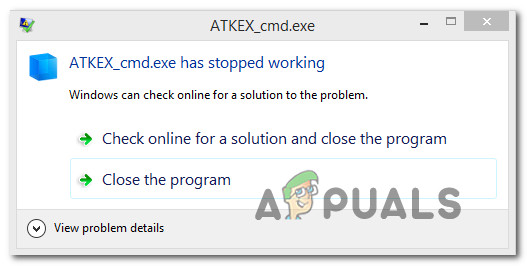 ATKEX_cmd.exe funktioniert nicht mehr
ATKEX_cmd.exe funktioniert nicht mehr
Was verursacht den Fehler “ATKEX_cmd.exe funktioniert nicht mehr”?
Wir haben dieses spezielle Problem untersucht, indem wir uns verschiedene Benutzerberichte und die Reparaturstrategien angesehen haben, die am häufigsten zur Behebung dieser speziellen Fehlermeldung verwendet werden. Wie sich herausstellt, gibt es mehrere mögliche Ursachen, die diesen bestimmten Fehler auslösen können:
- Intel Management Engine ist nicht installiert – Diese Art von Fehler tritt häufig in Situationen auf, in denen IME auf dem Computer fehlt. Einige betroffene Benutzer haben berichtet, dass sie das Problem durch Herunterladen und Installieren der neuesten Version von IME beheben konnten.
- Der Audiotreiber ist im Geräte-Manager deaktiviert. Möglicherweise wird der Fehler auch angezeigt, da der Audiotreiber deaktiviert ist. Dies kann aufgrund von Eingriffen in Apps von Drittanbietern oder in Situationen geschehen, in denen das System zuvor eine dedizierte Soundkarte verwendet hat. In diesem Fall sollten Sie in der Lage sein, das Problem zu beheben, indem Sie den Treiber über den Geräte-Manager erneut aktivieren oder neu installieren.
- Der Realtek Audio HD-Treiber steht in Konflikt mit dem generischen Treiber. Wenn Sie Realtek HD Manager verwenden, beachten Sie, dass er möglicherweise mit anderen generischen Audiotreibern unter Windows 10 in Konflikt steht. Wenn dieses Szenario anwendbar ist, sollten Sie dies können Beheben Sie das Problem, indem Sie den Realtek-Audiotreiber deinstallieren.
Wenn Sie derzeit Probleme haben, diese Fehlermeldung zu beheben, finden Sie in diesem Artikel verschiedene Strategien zur Fehlerbehebung. Unten finden Sie einige mögliche Korrekturen, die andere Benutzer in einer ähnlichen Situation erfolgreich verwendet haben, um den Fehler “ATKEX_cmd.exe funktioniert nicht mehr” zu beheben.
Es wird bestätigt, dass jede der unten aufgeführten möglichen Korrekturen von mindestens einem betroffenen Benutzer funktioniert. Um so effizient wie möglich zu bleiben, empfehlen wir Ihnen, die Methoden in der angegebenen Reihenfolge zu befolgen, bis Sie auf einen Fix stoßen, der das Problem für Ihr bestimmtes Szenario behebt. Wir haben sie nach Effizienz und Schwierigkeit bestellt.
Methode 1: Installieren des Intel Management Engine-Treibers
Wie sich herausstellt, kann dieses spezielle Problem auch aufgrund eines fehlenden Intel Management Engine-Treibers auftreten, der nicht ordnungsgemäß deinstalliert wurde. Dies tritt normalerweise auf ASUS-Computern auf. Mehrere betroffene Benutzer haben berichtet, dass nach der Installation der neuesten Version von IME (Intel Management Engine) und dem Neustart des Computers der Fehler “ATKEX_cmd.exe funktioniert nicht mehr” nicht mehr auftritt.
Es wird berichtet, dass dieses Update hauptsächlich unter Windows 8.1 und Windows 10 funktioniert. Hier finden Sie eine Kurzanleitung, um sicherzustellen, dass Sie die neueste Version des Intel Management Engine-Treibers installiert haben:
- Besuchen Sie diesen Link (Hier) und laden Sie die neueste Version von IME (Intel Management Engine) herunter, indem Sie auf Install & Setup klicken.
- Klicken Sie dann im Abschnitt Treiber und Download auf Intel Management Engine-Treiber für Windows 8.1 und Windows 10.
- Klicken Sie im nächsten Bildschirm oben links auf den Download-Button.
- Extrahieren Sie nach Abschluss des Downloads das Zip-Archiv, klicken Sie auf die ausführbare Installationsdatei und befolgen Sie die Anweisungen auf dem Bildschirm, um die Installation des IME-Treibers (Intel Management Engine) abzuschließen.
- Starten Sie Ihren Computer neu und prüfen Sie, ob das Problem behoben ist, sobald der nächste Start abgeschlossen ist.
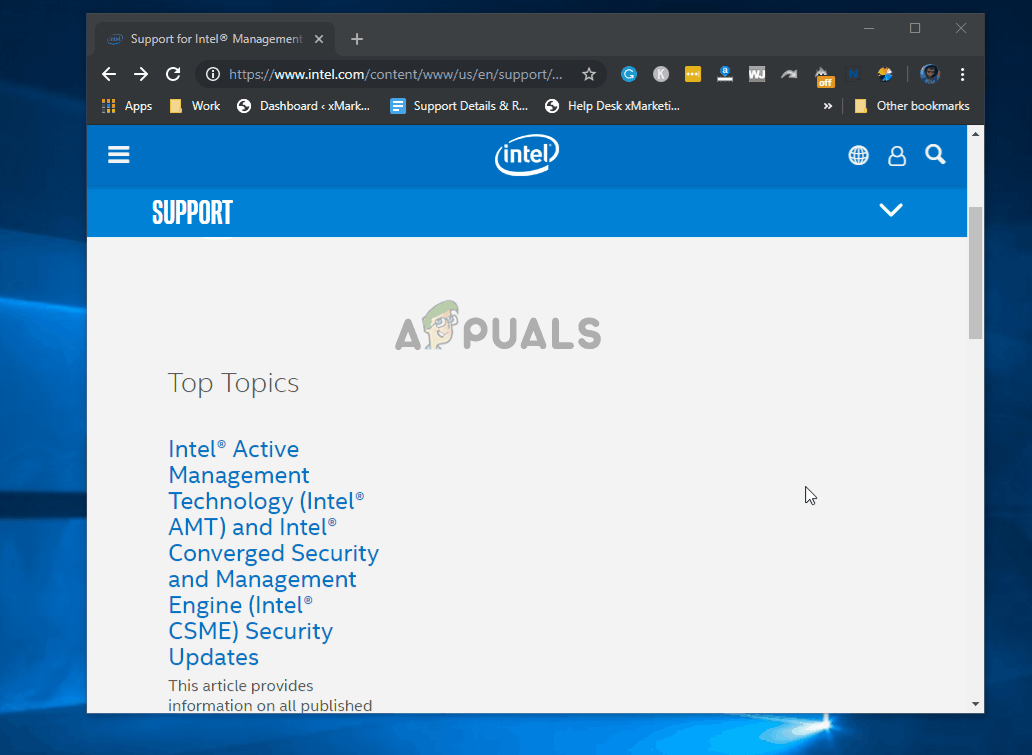 Installieren der Intel Management Engine
Installieren der Intel Management Engine
Wenn immer noch der Fehler “ATKEX_cmd.exe funktioniert nicht mehr” auftritt, fahren Sie mit der folgenden Methode fort.
Methode 2: Stellen Sie sicher, dass der Audiotreiber nicht deaktiviert ist
Eine weitere mögliche Ursache, die in Situationen, in denen der Audiotreiber tatsächlich deaktiviert ist, zu diesem bestimmten Fehler führen kann. Dies kann durch manuelle Benutzereingriffe oder in Fällen geschehen, in denen das System zuvor eine dedizierte Soundkarte verwendet hat, die inzwischen entfernt wurde.
Mehrere betroffene Benutzer haben berichtet, dass sie das Problem mithilfe des Geräte-Managers beheben konnten, um den deaktivierten Treiber wieder zu aktivieren oder zu deinstallieren, wodurch Windows gezwungen wurde, den generischen Audiotreiber zu verwenden.
Hier ist eine Kurzanleitung, die sicherstellt, dass der Audiotreiber nicht deaktiviert ist:
- Drücken Sie die Windows-Taste + R, um ein Dialogfeld Ausführen zu öffnen. Geben Sie dann “devmgmt.msc” in das Textfeld ein und drücken Sie die Eingabetaste, um den Geräte-Manager zu öffnen.
 Geben Sie “devmgmt.msc” in die Eingabeaufforderung ein.
Geben Sie “devmgmt.msc” in die Eingabeaufforderung ein. - Wenn Sie sich im Geräte-Manager befinden, erweitern Sie zunächst das Dropdown-Menü für die Audio-Ein- und Ausgänge.
- Klicken Sie dann mit der rechten Maustaste auf Ihren Standard-Audiotreiber (höchstwahrscheinlich High Definition Audio Device genannt) und wählen Sie im Kontextmenü die Option Device aktivieren.
 Aktivieren des AudiogerätetreibersHinweis: Wenn der Treiber bereits aktiviert ist, fahren Sie mit den folgenden Anweisungen fort, um sicherzustellen, dass der Treiber nicht beschädigt ist.
Aktivieren des AudiogerätetreibersHinweis: Wenn der Treiber bereits aktiviert ist, fahren Sie mit den folgenden Anweisungen fort, um sicherzustellen, dass der Treiber nicht beschädigt ist. - Klicken Sie erneut mit der rechten Maustaste auf den Audiotreiber und wählen Sie Gerät deinstallieren. Klicken Sie dann erneut auf Deinstallieren, um die Deinstallation zu bestätigen
- Starten Sie Ihren Computer nach Abschluss des Vorgangs neu, damit Windows den fehlenden Audiotreiber installieren kann.
Wenn das Problem immer noch nicht behoben ist, fahren Sie mit der folgenden Methode fort.
Methode 3: Deinstallieren der Realtek-Audiotreiber (falls zutreffend)
Wie sich herausstellt, ist der häufigste Schuldige, der den Fehler “ATKEX_cmd.exe funktioniert nicht mehr” verursacht, ein falscher Realtek-Treiber. Beachten Sie, dass die Verwendung eines Dienstprogramms wie Realtek HD Manager zur Verwaltung Ihrer Soundtreiber nicht mehr erforderlich ist, da Windows 10 den erforderlichen Treiber problemlos automatisch installieren kann.
Tatsächlich tritt dieses spezielle Problem in den meisten Fällen auf, weil ein Konflikt zwischen dem generischen Audiotreiber und dem Realtek-Treiber besteht. Mehrere betroffene Benutzer haben berichtet, dass sie das Problem durch Deinstallation aller Realtek-Audiotreiber behoben haben. Nachdem dies geschehen und das Gerät neu gestartet wurde, trat der Fehler nicht mehr auf.
Hier ist eine Kurzanleitung zur Deinstallation der Realtek-Audiotreiber:
- Drücken Sie die Windows-Taste + R, um ein Dialogfeld Ausführen zu öffnen. Geben Sie dann “appwiz.cpl” in das Textfeld ein und drücken Sie die Eingabetaste, um den Bildschirm “Programme und Funktionen” zu öffnen.
 Geben Sie “appwiz.cpl” in die Eingabeaufforderung “Ausführen” ein
Geben Sie “appwiz.cpl” in die Eingabeaufforderung “Ausführen” ein - Scrollen Sie in der Eingabeaufforderung “Programme und Funktionen” nach unten zur Liste der Anwendungen und suchen Sie Realtek HD Manager (oder einen anderen von Ihnen verwendeten Realtek-Audiotreiber).
 Deinstallation des Realtek HD Managers
Deinstallation des Realtek HD Managers - Wenn Sie den Treiber sehen, klicken Sie mit der rechten Maustaste darauf und wählen Sie im Kontextmenü die Option Deinstallieren. Befolgen Sie dann die Anweisungen auf dem Bildschirm, um die Deinstallation Ihres Realtek-Treiber-Audios abzuschließen.
- Starten Sie Ihren Computer neu und prüfen Sie, ob nach Abschluss der nächsten Startsequenz immer noch derselbe Fehler angezeigt wird.
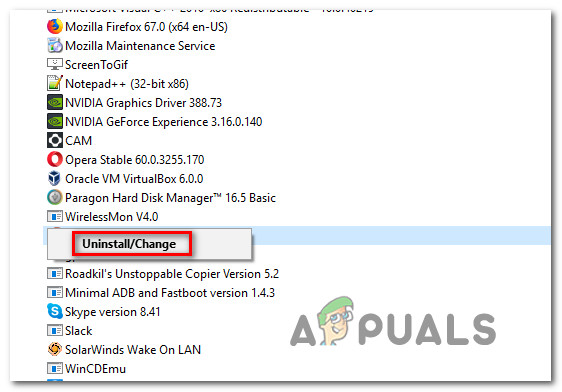 Deinstallation des Realtek-Audiotreibers
Deinstallation des Realtek-Audiotreibers
Wenn der Fehler ‘ATKEX_cmd.exe funktioniert nicht mehr’ auch dann noch auftritt, wenn Sie diese Schritte ausgeführt haben oder diese Methode nicht anwendbar war, fahren Sie mit der folgenden Methode fort.

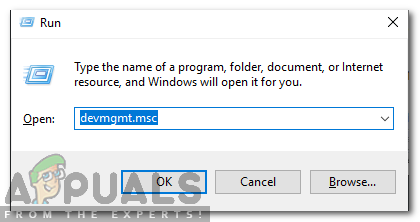 Geben Sie “devmgmt.msc” in die Eingabeaufforderung ein.
Geben Sie “devmgmt.msc” in die Eingabeaufforderung ein.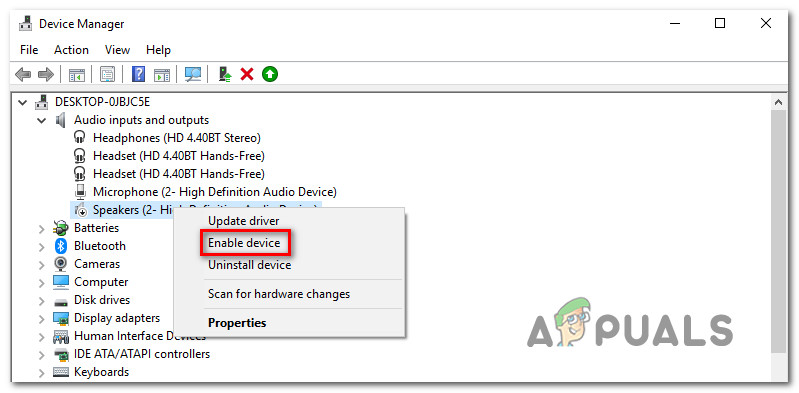 Aktivieren des AudiogerätetreibersHinweis: Wenn der Treiber bereits aktiviert ist, fahren Sie mit den folgenden Anweisungen fort, um sicherzustellen, dass der Treiber nicht beschädigt ist.
Aktivieren des AudiogerätetreibersHinweis: Wenn der Treiber bereits aktiviert ist, fahren Sie mit den folgenden Anweisungen fort, um sicherzustellen, dass der Treiber nicht beschädigt ist. Geben Sie “appwiz.cpl” in die Eingabeaufforderung “Ausführen” ein
Geben Sie “appwiz.cpl” in die Eingabeaufforderung “Ausführen” ein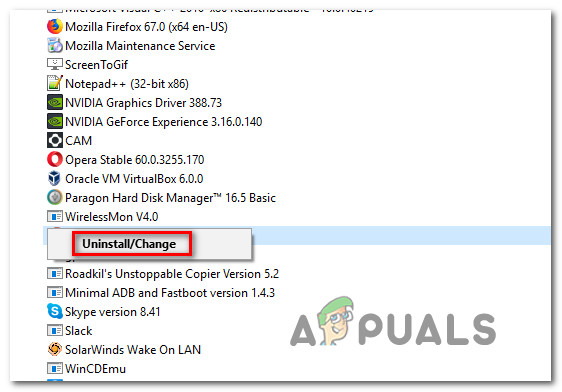 Deinstallation des Realtek HD Managers
Deinstallation des Realtek HD Managers